|
CriWare Unreal Engine
Plug-ins for CriWare solutions.
|
|
CriWare Unreal Engine
Plug-ins for CriWare solutions.
|
シーケンサーではADXサウンドはAtomTrackを用いてサウンドの再生を行います。
このAtomTrackはキャラクターの子として追加することで、オーディオのLipSync解析結果をキャラクターの口パクに反映させることができます。
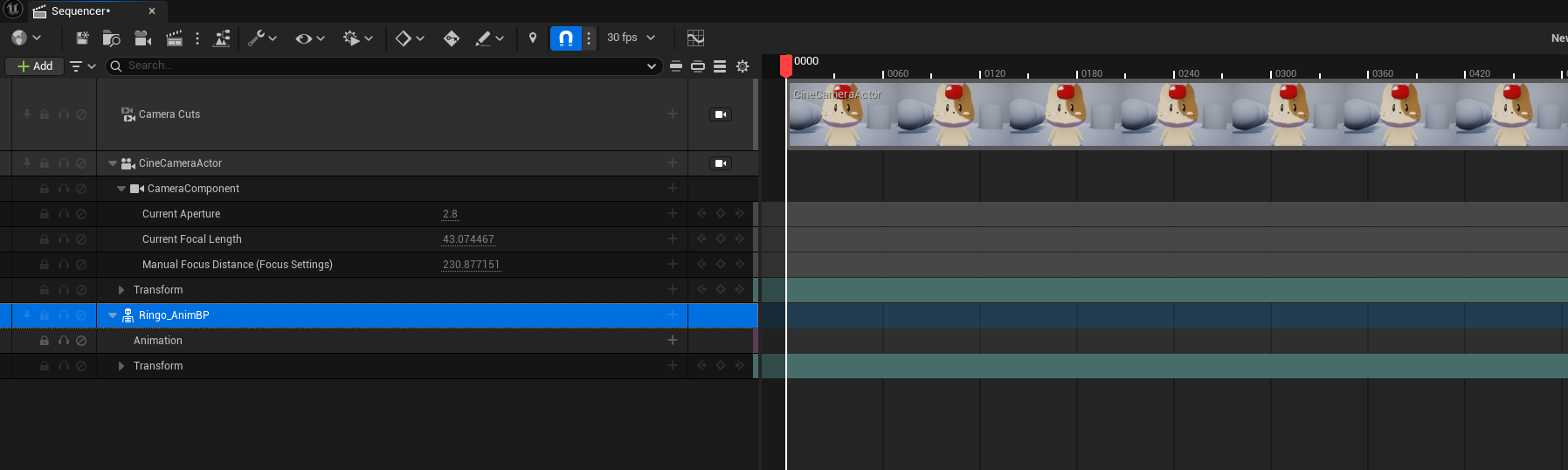
※キャラクターにはSkeletalMeshComponentが付与されている必要があります。
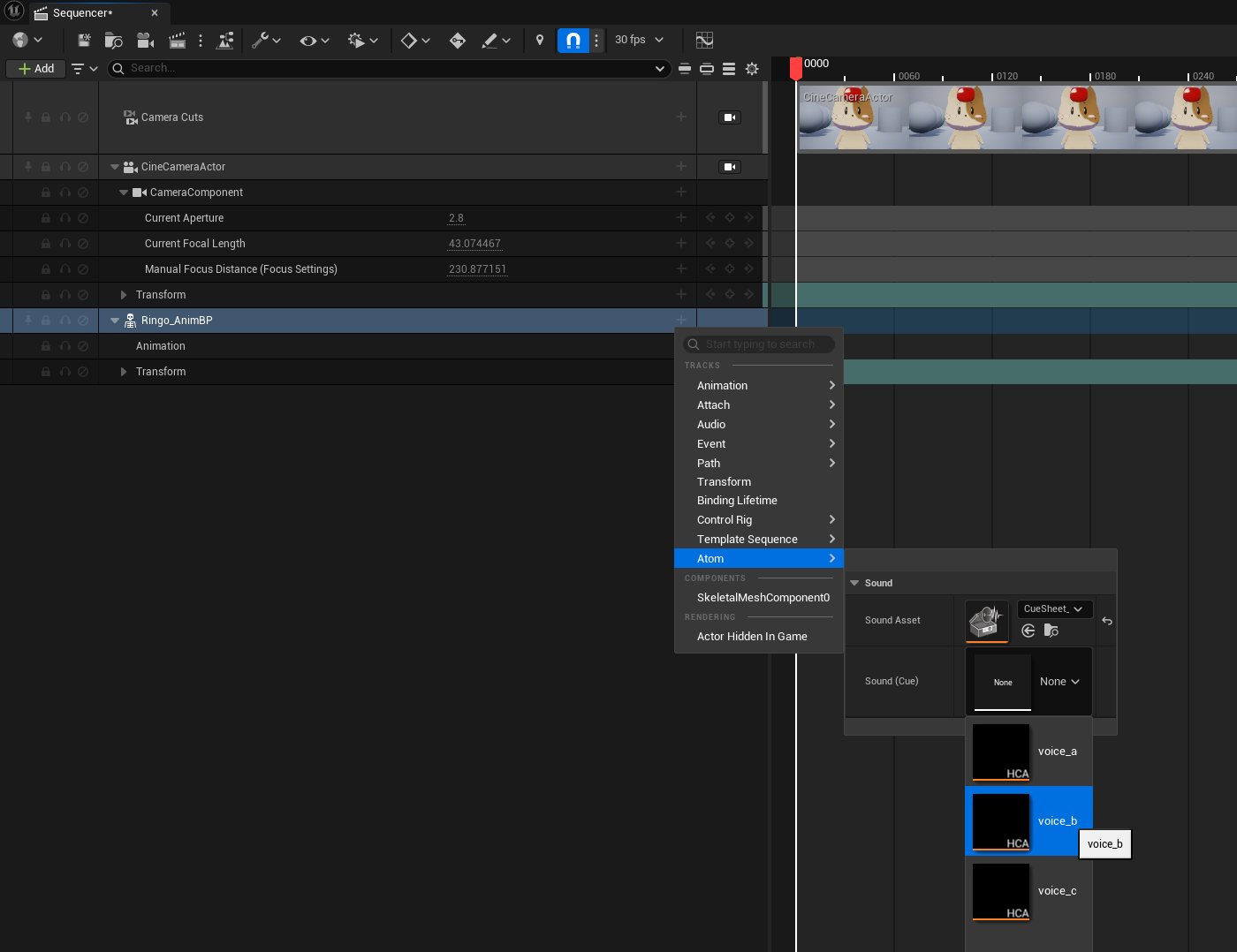
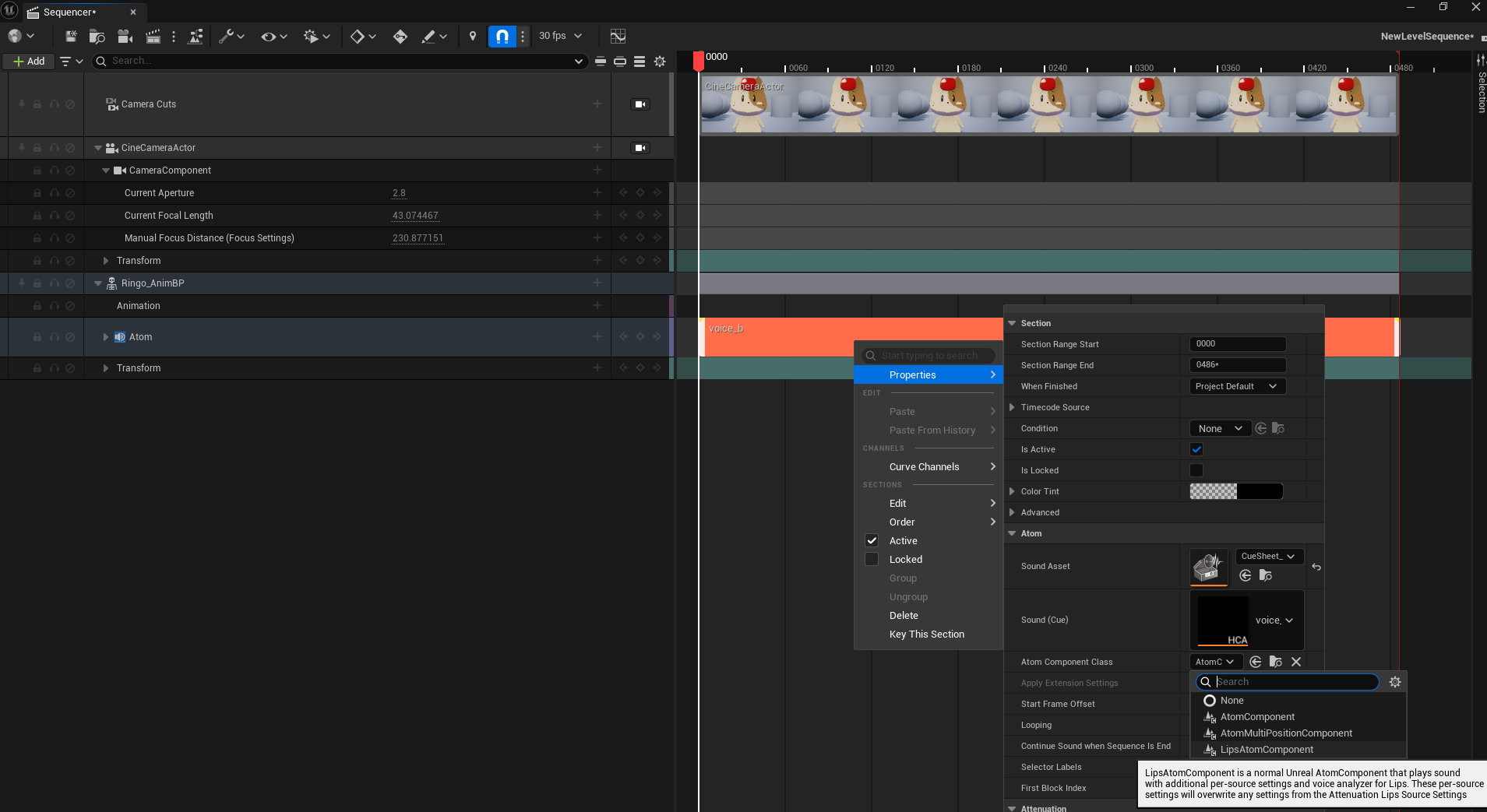
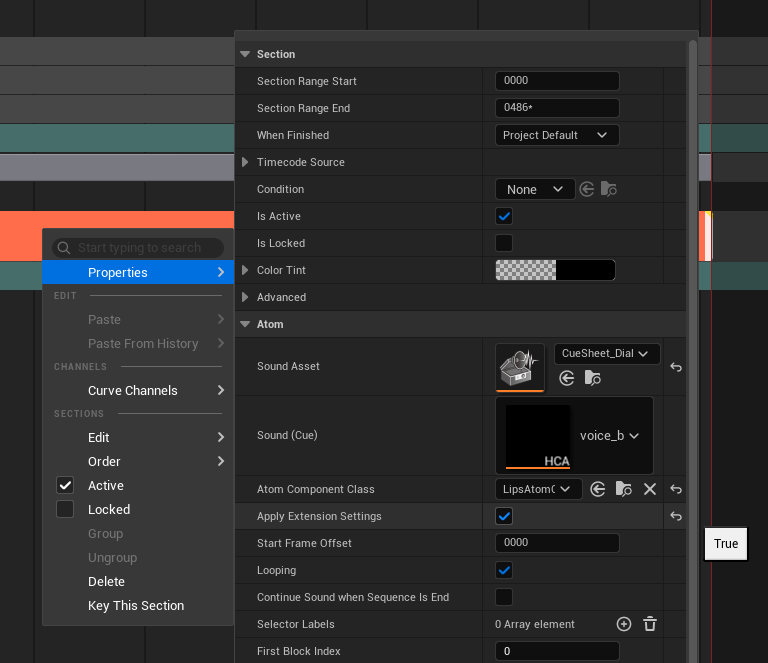
※プロパティの内容が変更されるため一度セクションプロパティのウィンドウが閉じられます。
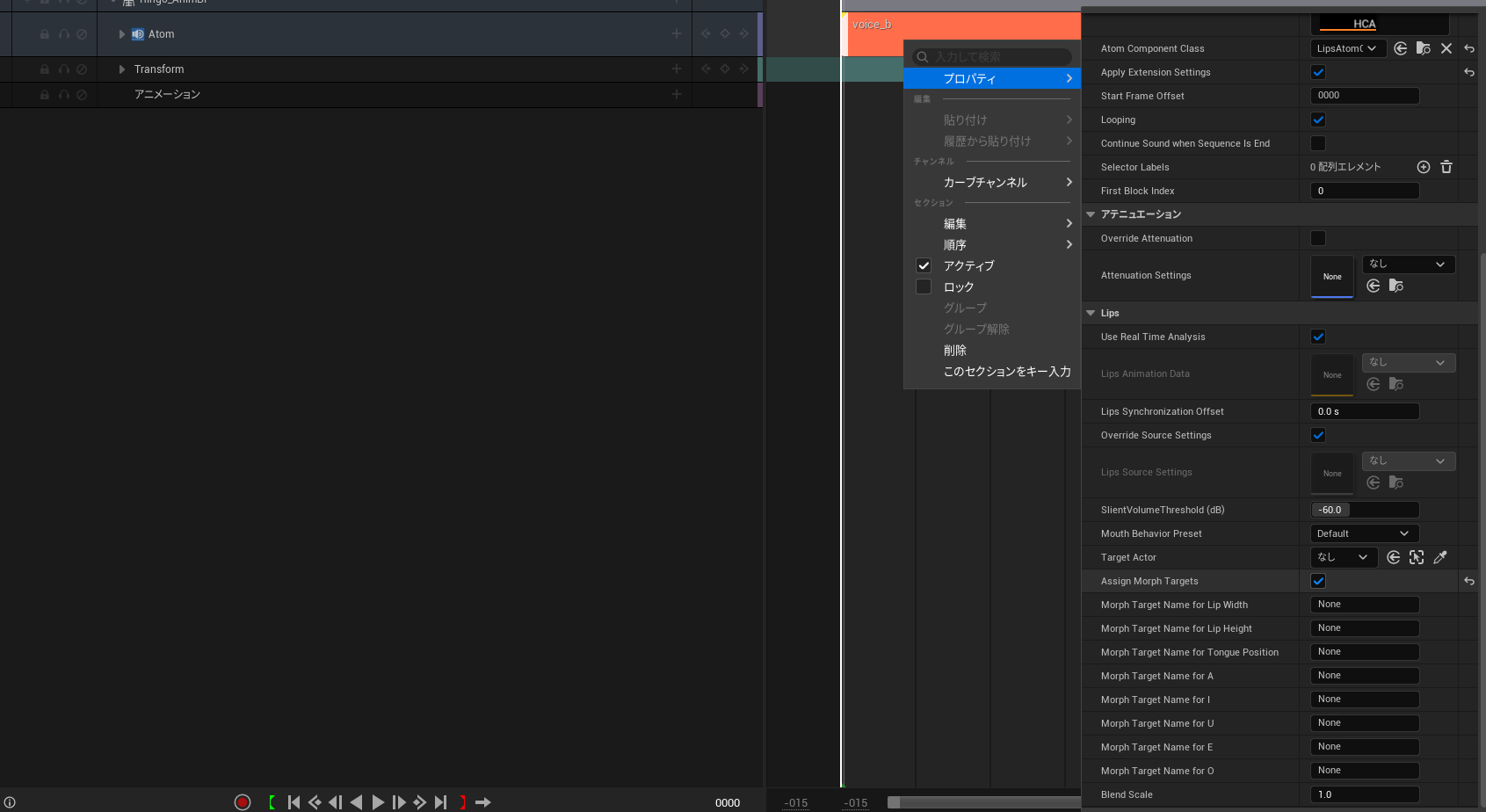
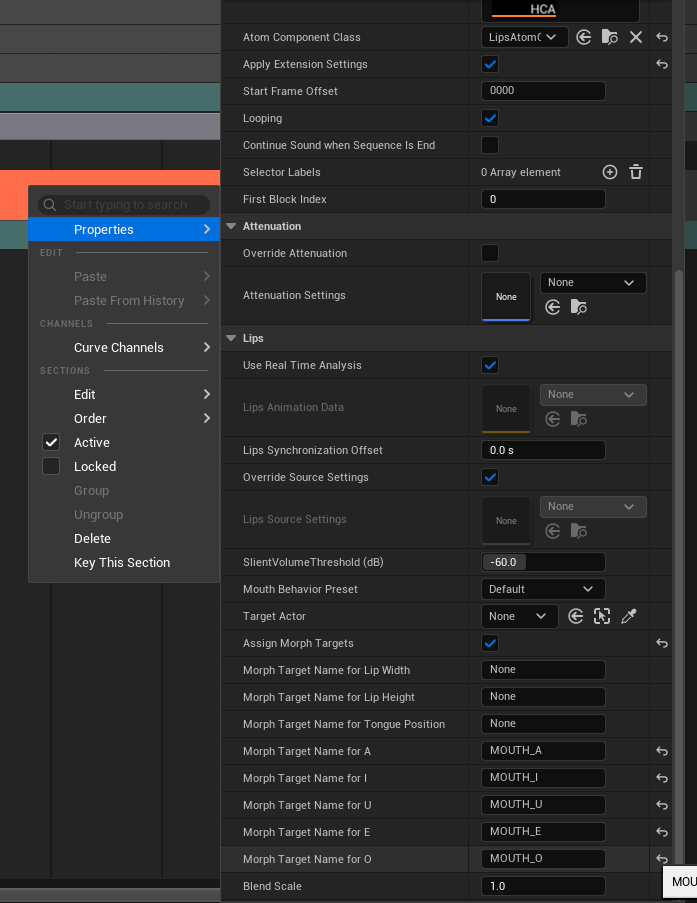
以上の手順でシーケンサーに配置したキャラクターに対するLipSyncの適用設定が完了です。
上記で設定したLips項目の設定はアセットとして保存しておき、シーケンサー上の複数トラックだけでなく通常のBlueprintなどでLipSyncを行う際にも使うことができます。
これにより都度モーフターゲット名を入力するという手間を省けます。
アセットの作成はコンテンツブラウザ上で右クリック→「ADX Atom」→「LipSync」→「Lips Source Settings」を選択することで作成できます。
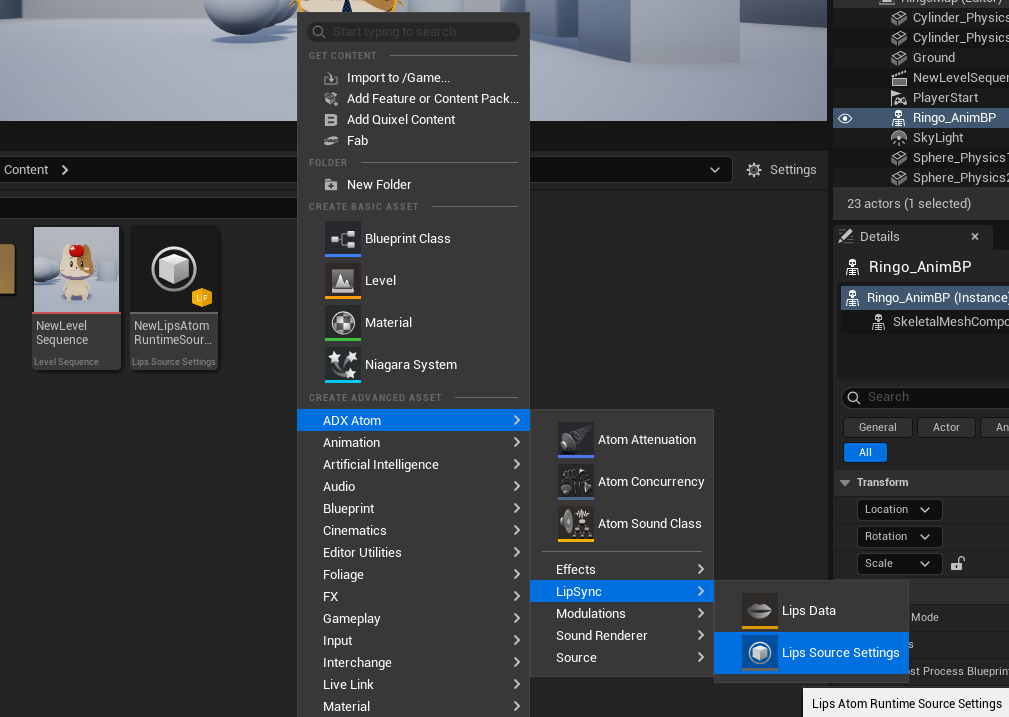
ここで作成されるアセットをダブルクリックで選択し、アセットエディターを開き、モーフターゲットを指定し、AtomTrackなどで利用します。
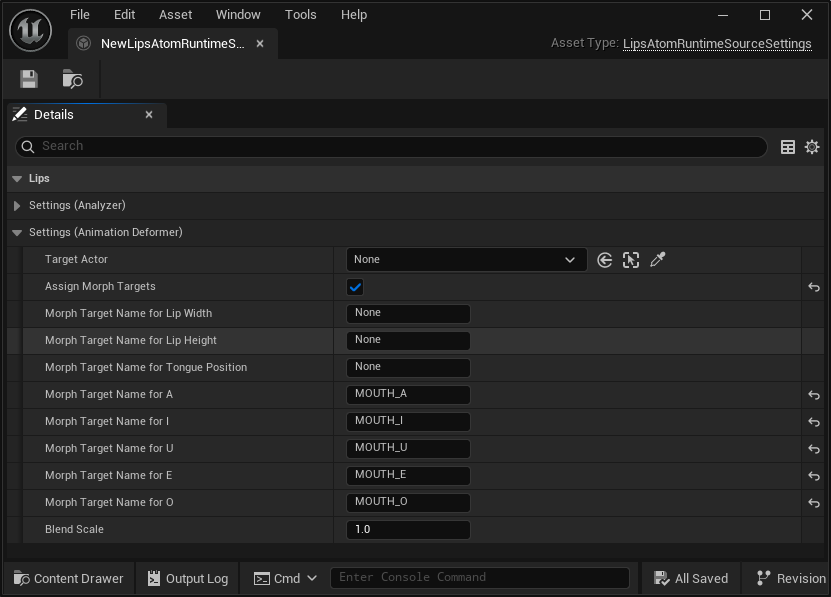
アセットの適用においては、Override Source SettingsフラグをFalseにしてLips Source Settingsに作成したLips Source Settingsアセットを指定するだけです。
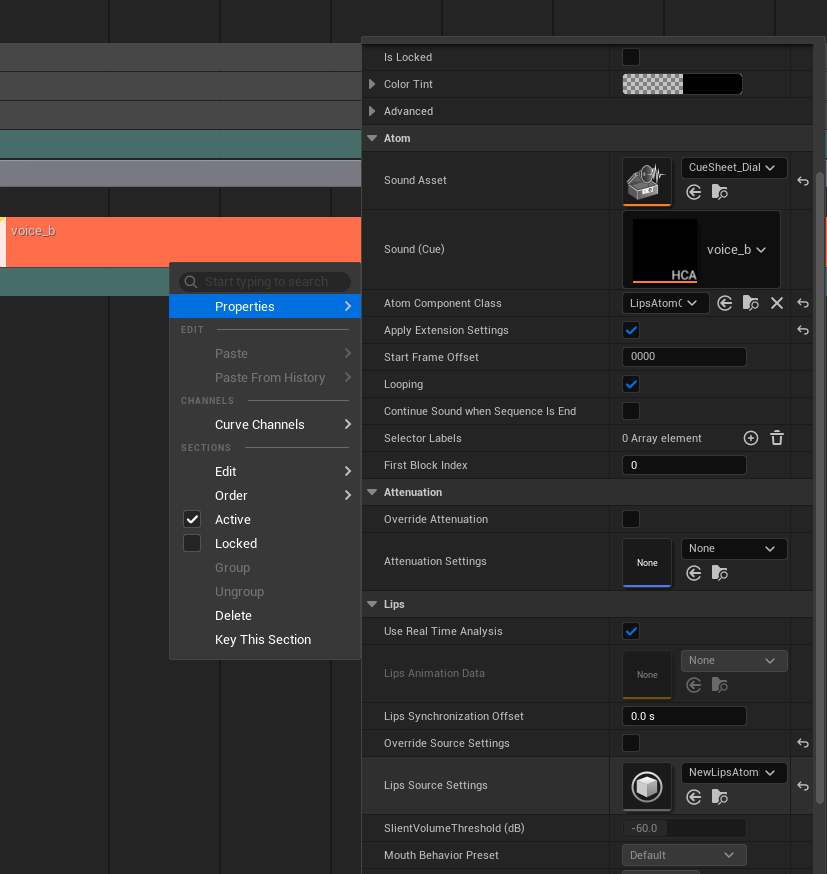
このようにLips Source Settingsアセットを利用することでモーフターゲットの入力を繰り返すことなくキャラクターのLipSync設定を行っていくことが可能になります。